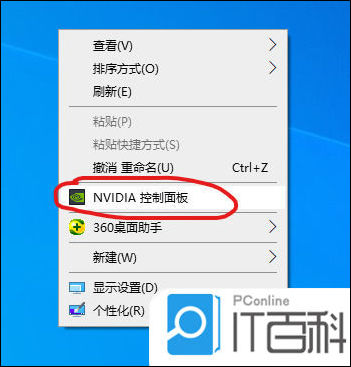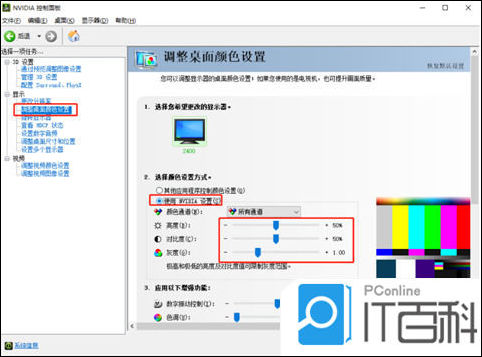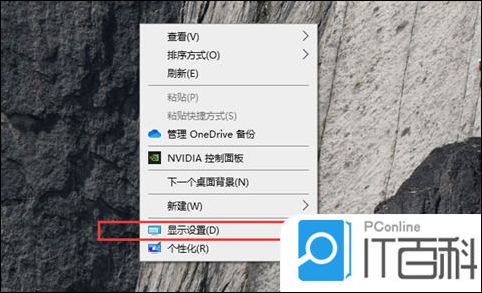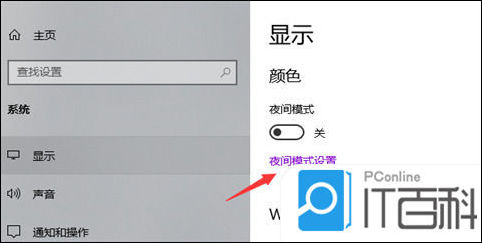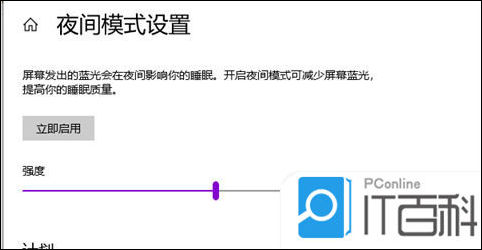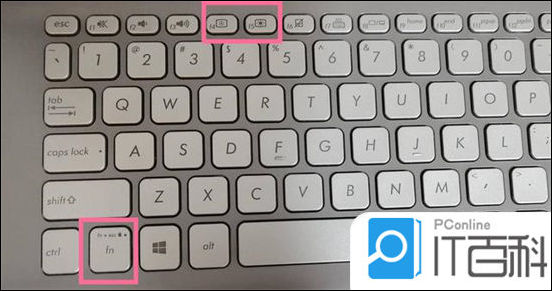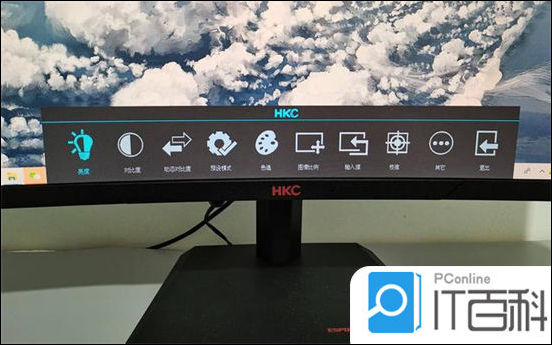| 台式电脑亮度在哪里调节 调节电脑屏幕亮度方法【详解】 | 您所在的位置:网站首页 › 台式电脑调节屏幕亮度的方法win8 › 台式电脑亮度在哪里调节 调节电脑屏幕亮度方法【详解】 |
台式电脑亮度在哪里调节 调节电脑屏幕亮度方法【详解】
|
很多小伙伴对于台式电脑调节亮度的方式不是很了解,不知道在哪里调节台式电脑的亮度,为此小编特意到网上搜罗了调节台式电脑亮度的方法,总共有四种,现在全部在下文中带来给大家,大家如果想要了解的话,快来IT百科看看小编带来的教程吧。 台式电脑亮度在哪里调节? 方法一、 1. 右键单击桌面空白处,选择下图中的选项;
2. 然后选择左侧的“调整桌面颜色设置”,在右侧的颜色设置方式中,选择“NVIDIA设置”,即可调整显示亮度了。
方法二、 1. 在win10桌面空白的位置,右键点击“显示设置”;
2. 看到并点击“夜间模式设置”;
3. 进入“夜间模式设置”后,点击“立即启用”,拉动横条,即可以调节亮度了。
方法三、 1. 我们可以利用键盘的快捷键的方式快速调节亮度,一般可以使用左下角的FN键,同时按住键盘上的小太阳和大太阳键个键快速调整。一般小太阳是变暗,大太阳显示的是变亮。
方法四、 1. 可以通过显示器的OSD来调节,按显示器OSD的主菜单,就可以看到亮度调节图标,调到此图标,按Ente键进入即可调节。
以上就是小编为大家带来的台式电脑亮度的调节方法了,希望能帮助到大家。 |
【本文地址】
公司简介
联系我们